Tutorial de CidaBen, puedes encontrar el original aquí:

Muchas gracias por permitirme traducir
vuestros preciosos tutoriales.
Con tu resultado, puedes hacer firmas, websets, cartas de incredimail, etc.
Por favor, crédito a Sim Psp y a Tati Designs, gracias.
Materiales
PSPX2 (puedes utilizar cualquier versión).
Descarga el material del tutorial aquí:

Filtros
Simple / 4 Way Average (descarga aquí).
Carolaine and Sensibility / CS_LDots (descarga aquí).
Graphics Plus / Cross Shadow (descarga aquí).
Preparación
Instala los Filtros en la carpeta de "Complementos" de tu PSP.
Abrir los tubes, duplicar y cerrar el original.
En la carpeta "Selection", hay 1 archivo, ponlo en la carpeta "Selecciones" de tu PSP.
En la carpeta "Texture", hay 1 archivo, ponlo en la carpeta "Texturas" de tu PSP.
IMPORTANTE
Está prohibido modificar o cambiar el nombre de archivos o eliminar la marca de agua.
El tube de la mujer es de Lily. El tube misted del paisaje es de Sonia.
Las máscaras son de Narah y Valy. El wordart es de Cidaben.
Colores
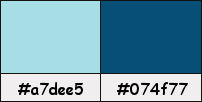
Si usas otros colores, debes jugar con el modo mezcla de las capas.
Recuerda que debes guardar tu trabajo con frecuencia.
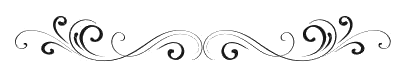
Paso 1
En tu paleta de Materiales:
Pon de primer plano el color #a7dee5 
Pon de segundo plano el color #074f77 

Paso 2
Haz clic en el color del primer plano y prepara el siguiente gradiente:
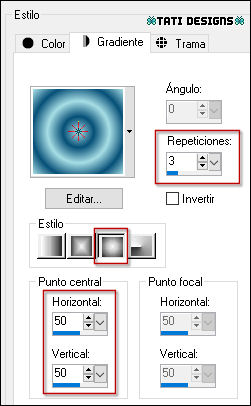
Paso 3
Abre una nueva imagen transparente de 950 x 600 píxeles.
Paso 4
Rellena tu imagen transparente con el gradiente del primer plano.
Paso 5
Ajustar / Desenfocar / Desenfoque Gaussiano a 100.
Paso 6
Efectos / Efectos de textura / Textura - "JC_049":
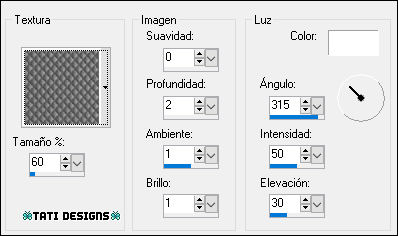
Paso 7
Abre una nueva capa de trama y rellena con el color #ffffff 
Paso 8
Capas / Nueva capa de máscara / A partir de una imagen / "Narah_Mask_0911":
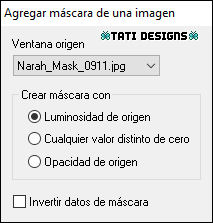
Capas / Fusionar / Fusionar grupo.
Paso 9
Efectos / Efectos de borde / Realzar.
Paso 10
Abre una nueva capa de trama.
Paso 11
Activa la Herramienta de "Selección/Rectángulo" (S) y haz clic en "Selección personalizada":

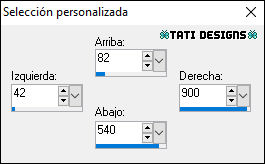
Paso 12
Rellena la selección con el siguiente gradiente:
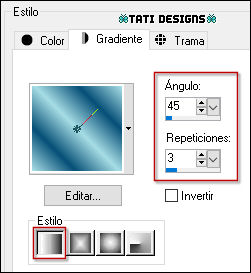
Paso 13
Efectos / Complementos / Simple / 4 Way Average.
Paso 14
Efectos / Complementos / Carolaine and Sensibility / CS_LDots:
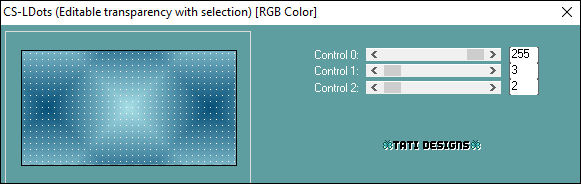
Paso 15
Capas / Nueva capa de máscara / A partir de una imagen / "VSP176":
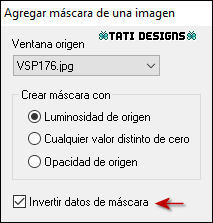
Antes de fusionar: Baja la Opacidad de la capa a 60.
Ajustar / Nitidez / Enfocar.
Capas / Fusionar / Fusionar grupo.
¡Mantén la selección!
Paso 16
Abre una nueva capa de trama y rellena la selección con el color #074f77 
Paso 17
Capas / Nueva capa de máscara / A partir de una imagen / "Masker-08-Casimage":
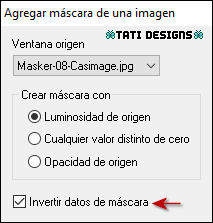
Capas / Fusionar / Fusionar grupo.
¡Mantén la selección!
Paso 18
Ajustar / Agregar o quitar ruido / Agregar ruido:

Paso 19
Efectos / Efectos 3D / Sombra: 0 / 0 / 60 / 15 / Negro 
Paso 20
Edición / Repetir Sombra.
Paso 21
Selecciones / Anular selección.
Paso 22
Abre el tube "SoniaTubes_9039" y copia.
Vuelve a tu trabajo y pega como nueva capa.
Paso 23
Imagen / Cambiar tamaño: 70% (Desmarcado "Cambiar tamaño de todas las capas").
Paso 24
Ajustar / Nitidez / Enfocar.
Paso 25
Activa la Herramienta de "Selección" (K) y modifica las posiciones de X (-10,00) e Y (116,00).
Pulsa la tecla "M" para desactivar la Herramienta de "Selección".
Paso 26
Capas / Fusionar / Fusionar todo (aplanar).
Paso 27
Selecciones/Cargar o guardar selección/Cargar selección desde disco: elige "selection_cben01":
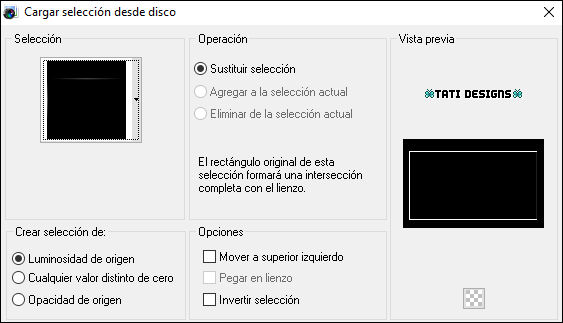
Paso 28
Selecciones / Convertir selección en capa.
Paso 29
Rellena la selección con el siguiente gradiente:
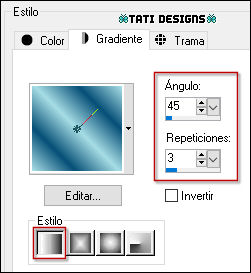
Paso 30
Ajustar / Nitidez / Enfocar.
Paso 31
Selecciones / Anular selección.
Paso 32
Selecciones / Seleccionar todo.
Paso 33
Selecciones / Modificar / Contraer / 30 píxeles.
Paso 34
Selecciones / Invertir.
Paso 35
Rellena la selección con el mismo gradiente:
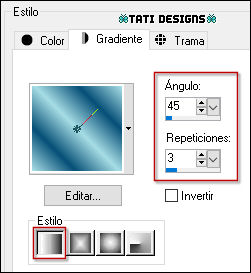
Paso 36
Efectos / Efectos 3D / Sombra: 0 / 0 / 100 / 40 / Negro 
Paso 37
Selecciones / Anular selección.
Paso 38
Abre el tube "Femme 732 by Lily", elimina la marca de agua y copia.
Vuelve a tu trabajo y pega como nueva capa.
Paso 39
Imagen / Cambiar tamaño: 80% (Desmarcado "Cambiar tamaño de todas las capas").
Paso 40
Ajustar / Nitidez / Enfocar.
Paso 41
Coloca a la derecha (mira el ejemplo).
Paso 42
Aplica Sombra de tu elección.
Paso 43
Imagen / Agregar bordes / Simétrico de 1 píxel con el color #a7dee5 
Imagen / Agregar bordes / Simétrico de 2 píxeles con el color #074f77 
Imagen / Agregar bordes / Simétrico de 1 píxel con el color #a7dee5 
Paso 44
Selecciones / Seleccionar todo.
Paso 45
Imagen / Agregar bordes / Simétrico de 40 píxeles con cualquier color.
Paso 46
Selecciones / Invertir.
Paso 47
Rellena la selección con el gradiente inicial:
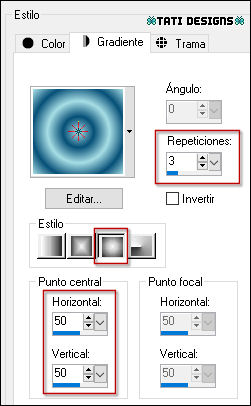
Paso 48
Efectos / Complementos / Graphics Plus / Cross Shadow (predeterminado):
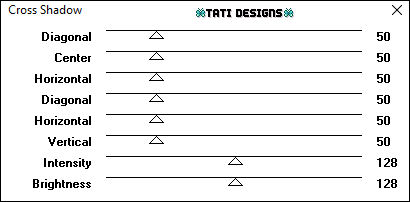
Paso 49
Selecciones / Anular selección.
Paso 50
Abre el tube "titulo_beggin_cben01", elimina la marca de agua y copia.
Vuelve a tu trabajo y pega como nueva capa.
Coloca donde quieras.
Paso 51
Abre una nueva capa de trama y pon tu nombre o tu marca de agua.
Paso 52
Agrega el © del tutorial y la traducción, adjunto en el material:

Nota: Si necesitas cambiar el color, puedes usar la Herramienta "Reemplazar color":
Paso 53
Imagen / Agregar bordes / Simétrico de 1 píxel con el color #074f77 
Paso 54
Exporta como archivo .jpg optimizado.
¡Se acabó!
Espero que te haya gustado y que hayas disfrutado con él.

.:. Mi versión del tutorial con tubes de Beatrice (mujer) y Cicka (flores) .:.

.:. Versión de Vincenzo con un tube de Karine Dreams .:.


.:. Si quieres enviarme tu trabajo con el resultado de esta traducción, ponte en contacto conmigo .:.
